win7怎么查看计算机名称 Win7下怎么查看计算机名称
更新时间:2023-09-07 17:51:30作者:xtyang
win7怎么查看计算机名称,在Win7操作系统中,查看计算机名称是一项非常简单的任务,计算机名称是用来标识一个特定计算机的名称,它在网络中起到重要的作用。要查看计算机名称,只需要按下Win键加上暂停键,或者右击计算机图标,选择属性选项,即可打开系统信息窗口。在窗口中我们可以看到计算机名称一栏,它就是我们需要查看的内容。通过这个简单的操作,我们可以轻松地了解到自己的计算机名称,方便在网络中进行各种操作。
步骤如下:
1.在Win7桌面上右键计算机图标,然后选择弹出的属性对话框。如下图所示。
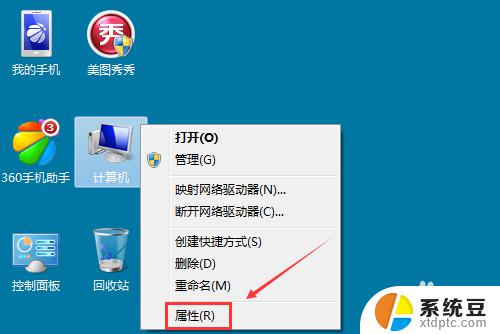
2.打开系统窗口后,在该窗口的中间就可以看到计算机名。计算机全名,如下图所示。
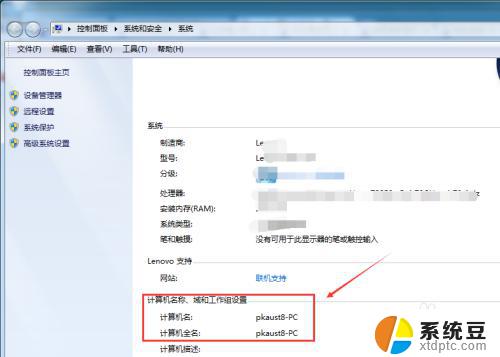
3.也可以点击打开的系统对话框的右侧高级系统设置,如下图所示。
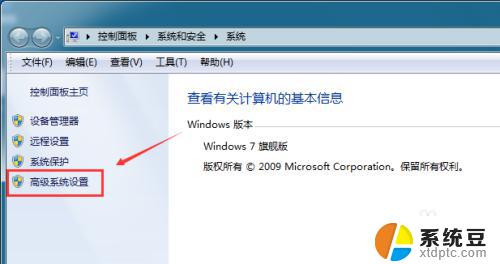
4.在系统属性对话框里点击计算机名选项卡,如下图所示。
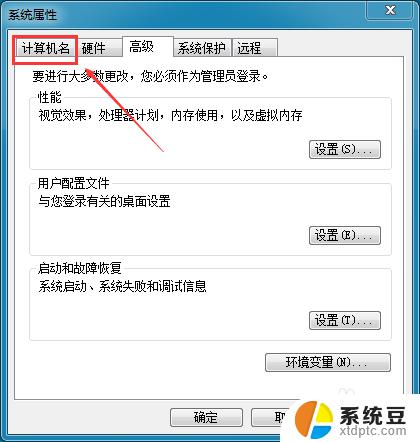
5.在计算机名选项卡下就可以看到计算机全名,就是我们要查看的计算机名称。如下图所示。
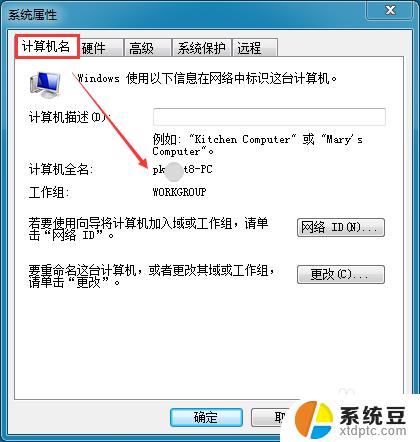
以上是win7查看计算机名称的方法,如有类似问题的用户可按照本文中的步骤进行修复,希望对大家有所帮助。
win7怎么查看计算机名称 Win7下怎么查看计算机名称相关教程
- win7计算机看不到光驱盘符 win7电脑光驱无法识别怎么办
- win7怎么查mac地址 win7如何查看本机的mac地址
- windows7启动修复失败怎么办 win7启动修复无法自动修复此计算机的常见问题及解决方法
- win7怎样查看电脑配置 win7查看电脑配置的几种方法
- win7如何查看电脑显卡配置 win7怎么查看电脑的显卡配置
- win7怎么查电脑配置 Win7系统如何查看电脑硬件配置
- win7笔记本怎么看wifi密码 Win7系统如何查看WIFI密码
- win7怎么看硬盘序列号 win7硬盘序列号的查看步骤
- win7如何查看共享打印机 Win7打印机共享设置步骤
- win7如何查看电脑ip地址 Win7系统IP地址查看方法
- windows 7无法系统还原 win7笔记本恢复出厂设置步骤
- win 7笔记本电脑投屏到电视 Win7投屏到设备的技巧和注意事项
- windows7关闭密码登录 win7如何取消开机密码
- 投影仪不支持win 7电脑 Win7电脑怎么实现投屏到电视
- windows 7 设置自己的程序 开机自启动 win7软件自启动设置
- 如何在windows 7旗舰版电脑连接蓝牙耳机 win7蓝牙耳机连接不上
win7系统教程推荐
- 1 windows 7无法系统还原 win7笔记本恢复出厂设置步骤
- 2 win 7笔记本电脑投屏到电视 Win7投屏到设备的技巧和注意事项
- 3 投影仪不支持win 7电脑 Win7电脑怎么实现投屏到电视
- 4 window 7电脑如何重置 win7笔记本如何恢复出厂设置
- 5 win7全屏显示 win7全屏模式怎么设置
- 6 w7双屏显示器设置1和2 双显示器如何设置主显示器和副显示器
- 7 windows7专业版忘记开机密码了怎么办 win7开机密码忘记了怎么办
- 8 w7锁屏时间设置在哪里 Win7锁屏时间设置步骤
- 9 win7系统怎么修复系统 Win7系统快速修复方法
- 10 win7怎么显示隐藏的文件 win7系统如何找到隐藏的文件